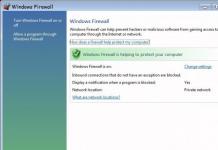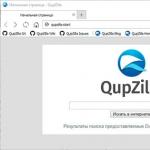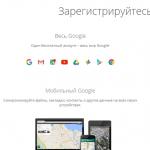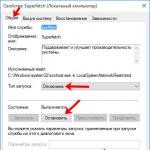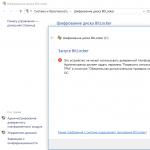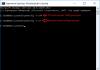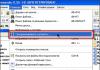V živote sa vyskytujú rôzne situácie, v ktorých potrebujeme znalosť osobného počítača. Jednou z týchto vecí je otázka, ako zablokovať prístup programu na internet. Ak máte podozrenie na nejaký program z vírusovej aktivity a myslíte si, že bol infikovaný nejakým trójskym koňom, potom by ste mali najprv obmedziť jeho prácu. Odstránenie takýchto programov je nebezpečné, pretože vírus sa môže rozšíriť do iných aplikácií. Preto prídeme na to, ako zablokovať prístup programu na internet, aby o vás neuniklo útočníkovi.
Windows
Začnime momentálne najpopulárnejším operačným systémom. Ako zablokovať prístup programu na internet? Windows 8 používa už od prvých operačných systémov známy firewall. V skutočnosti táto metóda zahŕňa extrémne opatrenia na zaistenie bezpečnosti osobného počítača. Pamätajte, že ak pomocou tejto metódy zatvoríte prístup na internet akejkoľvek aplikácii, bude možné ju tiež otvoriť. Hlavnou podmienkou pre túto metódu bude použitie účtu správcu v počítači, takže ak sa pokúšate urobiť tento trik na fungujúcom počítači, pravdepodobne nebudete úspešní. Za zmienku tiež stojí, že nižšie napísané odporúčania, ako blokovať prístup programu na internet, fungujú aj pre staršie verzie operačných systémov. V tomto smere je Microsoft konzervatívny, rozhranie ponecháva rovnaké a mení len softvérový komponent.
Rýchly spôsob
Ako teda zablokovať program v prístupe na internet cez bránu firewall? Firewall môžete nakonfigurovať dvoma podobnými spôsobmi. Začiatok však bude rovnaký. Prvá vec, ktorú musíte urobiť, je spustiť ho. Ak to chcete urobiť, kliknite na tlačidlo "Štart" - - "Systém a zabezpečenie" -

Teraz sme pripravení zablokovať program. Najprv sa uistite, že je váš firewall vôbec zapnutý. Môžete si však byť istí, že pri spúšťaní rôznych aplikácií neustále získavate prístup vyžadujúci povolenie.
- V otvorenom okne brány firewall nájdite v ponuke vľavo možnosť „Povoliť program alebo funkciu cez bránu firewall systému Windows“.
- Ako už názov napovedá, ak máte problémy nielen s blokovaním, ale aj s nedostatočným prístupom, tu môžete program pridať aj na výnimky.
- Ak chcete program zablokovať, zrušte začiarknutie všetkých políčok vedľa jeho názvu.
Kopať hlbšie
Ak ste správca systému alebo starostlivý rodič, ktorý sa rozhodol potrestať dieťa zablokovaním jeho obľúbenej hračky a vaši zverenci sa aspoň trochu orientujú v počítači, potom sa vám môže hodiť ďalší tip, ako programom zablokovať prístup internetu. Windows 7 a vlastne akýkoľvek iný operačný systém tejto rodiny vám umožní nastaviť špeciálne pravidlo vo firewalle.

Ak to chcete urobiť, najskôr zopakujte všetky body uvedené v predchádzajúcom odseku. Potom musíte urobiť nasledovné:
- V hlavnej ponuke brány firewall vyberte položku „Rozšírené možnosti“.
- Musíme nakonfigurovať "Pravidlá pre odchádzajúce pripojenie".
- Po výbere príslušnej karty vľavo kliknite na „Vytvoriť pravidlo“ vpravo.
- Typ pravidla je samozrejme "Pre program".
- Ďalej zadajte cestu k spustiteľnému súboru aplikácie. Bude mať príponu .exe. V zriedkavých prípadoch to môže byť .bat alebo akékoľvek iné rozšírenie programov, ktoré sa spúšťajú.
- Na karte „Akcia“ vyberte „Blokovať pripojenie“.
- Použiť pravidlo na všetky profily počítača.
- A nakoniec zadáme názov, aby sme toto pravidlo vedeli nájsť medzi ostatnými.
To je všetko. Zablokovali sme program, ktorý potrebujeme. Teraz, ak chcete vrátiť všetko späť, stačí nájsť vytvorené pravidlo v zozname a vo vlastnostiach vybrať "Zakázať pravidlo".

Antivírus
Okrem brány firewall existujú aj iné spôsoby blokovania prístupu programu na internet. Môžete napríklad použiť antivírusové programy. Zoberme si tento proces pomocou príkladu Kaspersky. Budete potrebovať aplikáciu Kaspersky Internet Security akejkoľvek verzie.
- Po nainštalovaní a aktualizácii tohto antivírusového programu otvorte ovládacie centrum.
- Vyberte "Centrum ochrany" a kliknite na "Nastavenia" v pravom hornom rohu.
- Vyberieme podpoložku "Firewall", zapneme ju a znova vstúpime do nastavenia.
- V okne, ktoré sa otvorí, na karte „pravidlá programu“ nájdeme aplikáciu, ktorá nás zaujíma. Kliknite na "Zmeniť".
- Vyberte "Pravidlá siete" - "Pridať".
- V novom okne „Pravidlo siete“ konfigurujeme. Akcia - "Blokovať". Meno - Prehliadanie webu"
- Teraz môžete bezpečne stlačiť "OK" vo všetkých oknách.

Táto metóda, ako zablokovať prístup na internet v Kaspersky, je pomerne univerzálna, ale každý, kto sa čo i len trochu orientuje v počítačoch, rýchlo nájde a odstráni obmedzenie prístupu.
POŽARNE DVERE
Niekedy sa používatelia zaujímajú o otázku, ako zablokovať program v prístupe na internet pomocou brány firewall. Je to vlastne iný názov pre štandardný firewall systému Windows. Samozrejme, môžete si stiahnuť aplikáciu brány firewall tretej strany, ale nikto vám nemôže zaručiť, že aplikácia, ktorú dostanete, bude sama o sebe 100% bezpečná. Útočníci často vytvárajú alebo infikujú programy určené na ochranu počítačov používateľov, a keďže pred inštaláciou akéhokoľvek antivírusu musíte odstrániť alebo deaktivovať starý, k vírusovej infekcii dôjde veľmi rýchlo. Vo všeobecnosti je výber "Firewall" na vás.
závery
Keď ste sa naučili, ako zablokovať aplikáciám prístup na internet, neponáhľajte sa s tým. Uistite sa, že ste si uložili svoje údaje, alebo si len vytvorte body na záchranu pre Pamätajte si, že ak nie ste dostatočne informovaní o počítačoch, potom akékoľvek vaše konanie môže viesť k nenapraviteľným následkom, po ktorých nezostane nič iné, len sa obrátiť na profesionálov.
Mnoho softvérových produktov vyžaduje na fungovanie internetové pripojenie. Tejto skutočnosti nevenujete pozornosť, kým sa pripojenie nezhorší - stránky sa otvárajú pomaly, všetko sa spomaľuje. A samotné aplikácie sa začnú aktualizovať, sťahovať reklamy atď. To môže vážne skomplikovať prácu na počítači. Preto je dobré vedieť, ako zabrániť prístupu programu na internet.
Možnosť odmietnutia prístupu odstráni mnohé problémy. Aj keď softvér nie je spustený, môže byť uvedený pri spustení. Potom o jeho práci vôbec neviete, ale prekvapí vás určitá inhibícia vášho PC.
Ako zistiť, kto je online
Použime systémový nástroj Windows - "Monitor zdrojov". Najjednoduchší spôsob, ako ho nájsť, je vyhľadávanie. Kliknite na lupu a zadajte názov.
Kliknite na nájdenú aplikáciu a otvorí sa okno, v ktorom môžete sledovať všetku činnosť vášho PC. Prejdite na kartu „Sieť“.

Pozrite sa pozorne. Používate momentálne Skype? nie? Potom sa dá zavrieť. To ušetrí zdroje. Uvidíte aj ďalšie služby, ktoré bez vášho vedomia pristupujú k sieti.
Prirodzene, Skype by nemal byť odmietnutý prístup na internet. Ale je celkom možné zakázať iné programy. Napríklad bez licencie. Predídete tak zbytočnému sťahovaniu aktualizácií.
Ako zablokovať prístup k internetovému programu
Vyžaduje si to aplikáciu nazývanú firewall alebo firewall. Ak takéto aplikácie používate, prispôsobte si ich. Ak máte antivírus, ktorý vám umožňuje blokovať ho, môžete ho špecifikovať v jeho parametroch. Najjednoduchší spôsob, ako odmietnuť prístup, je použiť vstavanú bránu firewall systému Windows. Povieme vám, ako zablokovať prístup programu na internet pomocou príkladu systému Windows 10.
Na spustenie nastavení môžete použiť vyhľadávanie alebo hlavnú kontextovú ponuku (kliknite pravým tlačidlom myši na tlačidlo „Štart“). Potrebujeme ovládací panel. 
Prepnite sa do zobrazenia „Kategórie“ a vyberte „Systém a zabezpečenie“.

Tu nájdete to, čo hľadáte. Sprístupniť.

Zelený štít znamená, že firewall je zapnutý.

Ak vidíte červenú, povoľte službu. Ak to chcete urobiť, kliknite na možnosť „Zapnúť alebo vypnúť bránu Windows Firewall“ vľavo a vyberte možnosť „Povoliť“. 
Pozor! Ak používate iný firewall, je lepšie nepovoliť vstavaný, ale vykonať všetky nastavenia v inom. V opačnom prípade môžu vzniknúť konflikty.

Tu musíme nastaviť pravidlá.

Ak chcete zabrániť konkrétnemu programu v prístupe na internet v bráne firewall systému Windows 10, musíte nastaviť pravidlá pre prichádzajúce a odchádzajúce pripojenia.
Začnime s príjmom. Kliknite na „Pravidlá pre prichádzajúce pripojenia“. Na pravej strane okna uvidíte "Vytvoriť pravidlo". Stlačte tlačidlo.

V okne vyberte „Pre program“ a kliknite na „Ďalej“.

Vyberte požadovaný program kliknutím na tlačidlo „Prehľadávať“.


Vyberte možnosť blokovania pripojenia a kliknite na tlačidlo „Ďalej“.


Vymyslite pre pravidlo názov, aby ste sa neskôr neplietli. A kliknite na hotovo.

Pravidlo sa zobrazí v zozname. Jeho účelom je zabrániť aplikáciám prijímať dáta zo siete.


Vytvorte pravidlo.


Podarilo sa nám zablokovať prístup programu na internet pomocou brány firewall. Tieto jednoduché akcie vám pomôžu kontrolovať prístup programov na internet.
Prajem pekný deň!
Ak z akéhokoľvek dôvodu potrebujete zablokovať prístup na internet pre určitý program Windows 10, 8.1 alebo Windows 7, je to pomerne jednoduché a na nastavenie môžete použiť vstavané systémové funkcie aj bezplatné nástroje tretích strán. primerané obmedzenia.
Winaero OneClickFirewall je jednoduchý bezplatný nástroj pre Windows, ktorý uľahčuje zapnutie a vypnutie blokujúcich programov v prístupe na internet:

Zároveň tento nástroj blokuje prístup a používa rovnaký mechanizmus ako pri manuálnom vytváraní pravidiel v bráne firewall systému Windows, iba ho automatizuje.
Comodo Firewall
Okrem vstavaných systémových utilít Windows môžete využiť aj riešenia tretích strán, jedným z nich je Comodo Firewall, ktorý je dostupný aj v bezplatnej verzii na oficiálnej stránke https://personalfirewall.comodo.com/ ( ak máte antivírus tretej strany, buď opatrný, môže byť v konflikte s produktom od Comodo, je lepšie použiť existujúce funkcie).
Po nainštalovaní brány firewall zablokujte program v prístupe k sieti podľa týchto krokov:

Použiť nastavenia, potom bude vybraný program zablokovaný. Ak potrebujete odblokovať prístup, kliknite na tlačidlo „Odblokovať aplikáciu“ v hlavnom okne Comodo Firewall, označte program a kliknite na „Odblokovať“.
Na záver ešte dva body:
- Ak zablokujete prístup programu k sieti, aby ste zakázali aktualizácie alebo niektoré funkcie, majte na pamäti, že niektorý softvér na tento účel nepoužíva hlavný spustiteľný súbor, ktorý spúšťate, ale pomocné súbory .exe alebo samostatné služby. Niektoré z nich už majú pravidlá vo firewalle Windows a stačí ich nájsť a zmeniť.
- Ak nastavujete obmedzenia na účely rodičovskej kontroly, môže byť lepšie použiť iné prostriedky, pozri .
Otázka jedného z užívateľov...
Povedz mi prosím. Nainštalovaná jedna hra a neustále vyžaduje aktualizáciu. Je možné zakázať jej prístup na internet, aby si nepýtala aktualizácie? Môj OS je Windows 10, internet je pripojený cez Wi-Fi router.
Skúšal som nainštalovať antivírus NOD, aby som v ňom blokoval internet - ale keď som to urobil, počítač sa začal strašne spomaľovať a prístup na internet bol zablokovaný pre všetky programy naraz. Je možné zakázať prístup na internet len jednému konkrétnemu programu?
Dobrý deň!
V mnohých prípadoch môže byť skutočne potrebné zablokovať prístup ku konkrétnej aplikácii na Internet. Okrem otázky o hre môže byť napríklad potrebné zakázať prístup aj tým, ktorí majú výrazne obmedzený internetový prenos – nejde o to, aby ste ho míňali na zbytočné aktualizácie.
V tomto článku zvážim jednoduchý a rýchly spôsob, ako zabrániť programu v prístupe na internet v štandardnom firewalle Windows. (firewall je špeciálny program, ktorý monitoruje odchádzajúce a prichádzajúce prenosy pre všetky aplikácie pristupujúce k sieti) . Tie. nemusíte nič inštalovať!
Pomôcť!
Vytvorte pravidlo na odmietnutie prístupu na internet
Najprv musíte otvoriť nastavenia brány firewall. Najjednoduchší a najrýchlejší spôsob, ako to urobiť, je vyvolať menu "beh"(tlačidlá WIN+R) a zadajte príkaz firewall.cpl, stlačte Zadajte(príklad na snímke obrazovky nižšie).
Poznámka! Úplný zoznam aplikácií a nastavení, ktoré môžete vykonať prostredníctvom WIN+R, nájdete v nasledujúcom článku:

Keď sú otvorené nastavenia brány firewall - je tu jedno dôležitý bod! Mnoho používateľov má vypnutú bránu firewall, pretože majú (alebo mali) nainštalovaný antivírusový softvér (poznámka: veľa antivírusov má teraz vstavané brány firewall) .
Pointa je, že počas inštalácie antivírus zakáže vstavaný systém Windows POŽARNE DVERE .
Ak je vaša brána firewall zakázaná, musíte ju povoliť (alebo použiť bránu firewall zabudovanú do vášho antivírusového softvéru). Budem samozrejme zvažovať najštandardnejšiu možnosť, keď máte povolený firewall (svietia na ňom zelené značky začiarknutia, ako na snímke obrazovky nižšie – pozri súkromné siete, hosťovské alebo verejné siete) .
V nastaveniach firewallu treba otvoriť odkaz "Ďalšie možnosti" (nachádza sa vľavo, v spodnej časti okna).
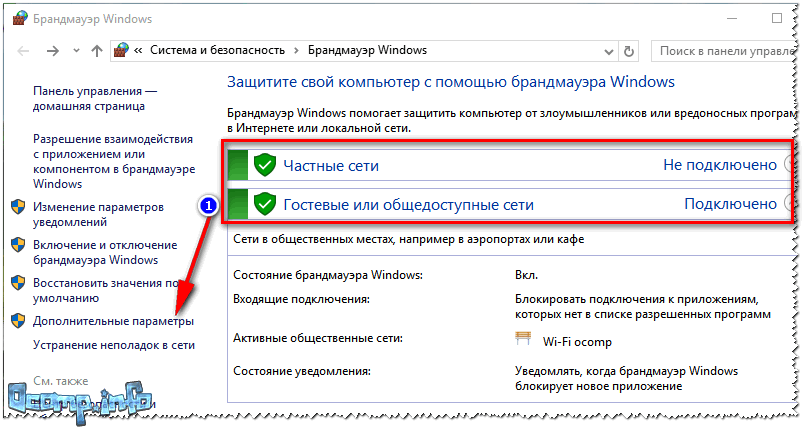

Potom v zobrazenom okne nastavte posúvač do polohy "pre program", kliknite ďalej.
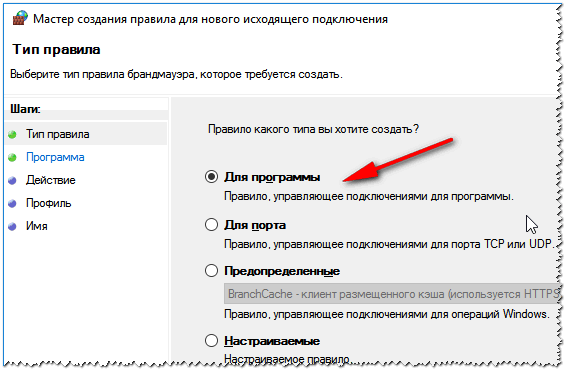
Nižšie mám veľkú snímku obrazovky so sekvenciou akcií - všetky akcie sú kroky nastavenia, ktoré sa objavia po kliknutí na tlačidlo ďalej:
- najprv musíte vybrať konkrétny program, ktorému chcete zakázať prístup na internet (nájdete ho cez tlačidlo preskúmanie). Pozri šípku-1. Na test som si vybral prehliadač Firefox;
- potom nastavte posúvač do polohy "Blokovať pripojenie" ;
- potom začiarknite políčka vedľa každej položky: doména, súkromná, verejná;
- a nakoniec: pýtaj sa názov a popis(môžete písať, čo chcete, pokiaľ tomu sami rozumiete).

V skutočnosti potom uvidíte svoje pravidlo blokovania (šípka-1 na obrazovke nižšie). Dá sa deaktivovať / povoliť, vymazať, zmeniť atď.

Vo všeobecnosti sa po spustení prehliadača a pokuse o vstup na nejakú stránku zobrazila očakávaná chyba "Pokus o pripojenie zlyhal" . Ak je vytvorené pravidlo zakázané, prehliadač bude fungovať normálne.

To je vlastne všetko. Takto môžete v niekoľkých krokoch zakázať a zablokovať sieťový prístup k akejkoľvek aplikácii v systéme Windows. Firewall v systéme Windows, samozrejme, nie je ani zďaleka najlepší - ale je vybavený celým súborom minimálnych funkcií! Pre tých, ktorí nemajú dostatok funkcií, odporúčam vyskúšať Outpost Firewall...
Úspešná práca!
Dnes budeme hovoriť o zatvorení prístupu na internet pre konkrétny program vo vašom počítači.
Ak to chcete urobiť, zvážte 2 spôsoby.
Najprv vám odporúčame pozrieť si krátky video tutoriál na túto tému a prečítať si ďalšie pokyny po videu.
Textová verzia lekcie.
Metóda #1. Používanie brány Windows Firewall.
Táto metóda je dobrá, pretože na dosiahnutie nášho cieľa nemusíte inštalovať ďalšie programy.
V prvom rade ideme do ŠTART - Ovládací panel:

Zmeňte napríklad zobrazenie ovládacieho panela na viditeľnejšie malé ikony.
V ovládacom paneli spustite Brána firewall systému Windows:

Otvárame Povoliť spustenie programov cez bránu Windows Firewall:

V príklade som použil program Skype. Zrušte začiarknutie tohto programu, ako je znázornené nižšie, a kliknite na tlačidlo OK:

Vráťte sa na bránu firewall a vyberte Extra možnosti:

Vyberte a vytvorte nové pravidlo:

A urobíme niekoľko krokov, ktoré sú zobrazené v animácii nižšie:

Metóda #2. Používanie aplikácie Kaspersky Internet Security.
V tomto antivírusovom programe je navrhnutý špeciálny komponent, ktorý zaisťuje bezpečnosť práce na internete. Kaspersky Internet Security – POŽARNE DVERE. Filtruje akúkoľvek aktivitu programu.
Ak chcete konkrétnemu programu zablokovať prístup na internet, môžete vytvoriť príslušné pravidlo v POŽARNE DVERE.
Ak to chcete urobiť, postupujte takto:
1. Otvorte Kaspersky Internet Security.
2. V ľavej časti okna programu, ktoré sa otvorí, prejdite na kartu Centrum obrany.

4. V ľavej časti okna Nastavenia vyberte komponent POŽARNE DVERE.
5. Uistite sa, že je povolená brána firewall (začiarknuté Povoliť bránu firewall).
6. Stlačte tlačidlo Nastavenie: